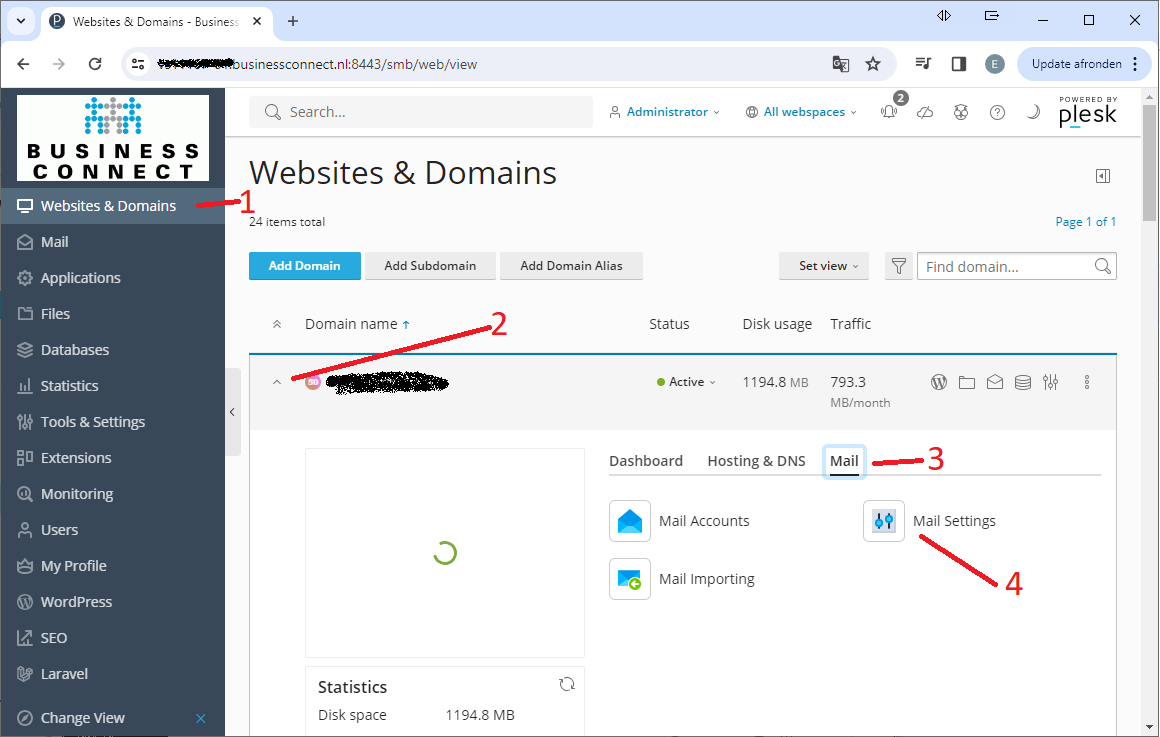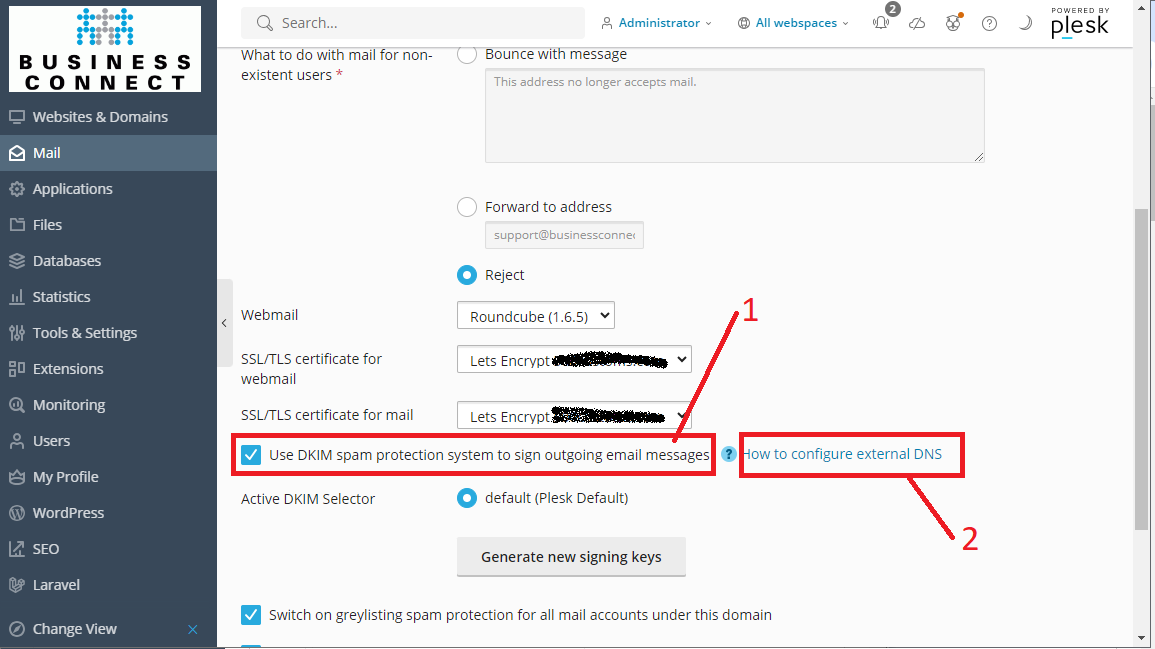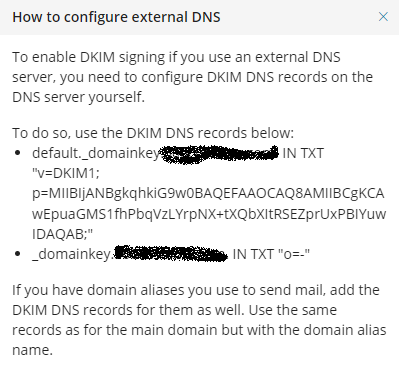Algemeen
Met DKIM kun je mails ondertekenen. De ontvanger kan met een publieke sleutel de ondertekening controleren. Als met de publieke sleutel de data te ontsleutelen is, is de kans aannemelijk dat die specifieke mail legitiem is. Door je mails met DKIM te ondertekenen verhoog je de bezorgbaarheid van je mails. Het is dus zeker nuttig om dit te doen want je wilt niet dat je mails in de SPAM komen of niet bezorgd worden!
Hoe moet ik het instellen?
Het instellen van DKIM bestaat in feite uit 2 stukken. Het ene deel (de sleutels maken) doe je op je Plesk beheeromgeving op je virtual private server. Het tweede stuk is het publiceren van de publieke sleutel in de DNS. Dat regel je in ons klantportaal.
Configuratie van de server
Log in op je Plesk-omgeving en ga naar “Websites & domains”. Vervolgens klik je de betreffende website open en ga je naar “Mail” en “Mail Settings”:
Je krijgt vervolgens het onderstaand scherm te zien. Hierin kun je diverse instellingen maken met betrekking tot mail. Zorg dat hier de checkbox “Use DKIM spam protection system to sign outgoing email messages” is aangevinkt om sleutels te genereren en DKIM te activeren.
Klik vervolgens op de link “How to configure external DNS” om de correcte settings te zien. Er opent een popup:
In de DNS zult u dus 2 TXT-records op moeten nemen. Eentje met de naam “default._domainkey” en eentje met de naam “_domainkey”. De waardes zijn respectievelijk de publieke sleutel (beginnend met “v=DKIM1”), de tweede heeft als inhoud “o=-“.
Configuratie in ons klantportaal
Om deze instellingen in de DNS toe te voegen log je in op ons klantportaal en ga je aan de linkerzijde naar “Diensten” en kies je “Hosting”. Zoek vervolgens het betreffende domein op (gebruik eventueel de zoekbalk bovenin). Klik op de knop “DNS beheer” achter de domeinnaam als je de juiste naam hebt gevonden zodat de dns-informatie wordt weergegeven.
Ga vervolgens helemaal naar onder en druk op de knop “Toevoegen”. Onderaan komt een lege regel te staan waar je een recordnaam kunt invullen; een type en een tijd kunt selecteren en Content kunt invullen.
Voor het eerste record is de “recordnaam” het stukje vóór de domeinnaam, dus “default._domainkey”. Vergeet de _ niet in de recordnaam! Als type kies je “TXT”; als tijd kun je gerust “1 uur” laten staan. Als “Content” selecteer je het hele stuk vanaf “v=DKIM1;” tot aan de laatste “;”. Druk vervolgens op het groene knopje “Opslaan” in het klantportaal.
Het tweede record doen we op dezelfde manier. De “recordnaam” is nu “_domainkey”, type en tijd zijn respectievelijk “TXT” en “1 uur”. De Content is dan “o=-“. Druk weer op het groene knopje “Opslaan” in het klantportaal.
DKIM is nu correct ingesteld voor dit domein!